Oglas
Mrtvi ili zaglavljeni pikseli na TFT, OLED ili LCD zaslon nevjerojatno je neugodno. Ne možete si zaviriti danima nakon toga pitajući se koliko dugo može trajati popravak ili razmjena. Sve što tuguje zbog nečeg nevažnog, a opet vrlo iritantnog poput "mrtvog" piksela, to bi moglo biti lako popraviti.
Prije nego što predmet vratite u trgovinu, pokušajte možete li sami popraviti mrtvi piksel! Ako se obavi pažljivo, to neće ugroziti jamstvo i može vam uštedjeti puno vremena i brige.
Dakle, pogledajmo kako na svom zaslonu možete popraviti mrtve piksele.
Ispitajte nove zaslone za zaglavljene ili mrtve piksele
Da, trebali biste testirati bilo koji novi LCD, OLED ili TFT zaslon za mrtve ili zaglavljene piksele. Monitor možete jednostavno pokrenuti pomoću palete osnovnih boja, kao i crno-bijele boje u načinu cijelog zaslona. U nastavku ćemo vam pokazati alate.
Je li zaglavljeni ili mrtvi piksel?
Pa što ako primijetite neobičan piksel? Je li ono što vidite samo zaglavljeni piksel ili je to, zapravo, mrtvi piksel?
zaglavljeni piksel pojavit će se u bilo kojoj boji koju mogu tvoriti njena tri piksela, tj. crvena, zelena ili plava. U mrtvi piksel, svi su pikseli trajno isključeni, zbog čega će se pikseli činiti crnima.
Uzrok bi mogao biti slomljeni tranzistor. U rijetkim slučajevima, čak se i crni piksel može zaglaviti.
Dakle, ako vidite a obojeni ili bijeli pikseli, to biste mogli popraviti. A ako vidite a crni piksel, šanse su male, ali nade još uvijek ima.
Okrenimo se metodama kako popraviti zaglavljeni piksel.
Kako popraviti mrtve ili zaglavljene piksele
Nažalost, ne možete popraviti mrtvi piksel. No možete popraviti zaglavljeni piksel. I kao što sam gore objasnio, teško je to dvoje razdvojiti. Bilo kako bilo, to su metode koje možete isprobati:
- Prvo identificirajte mrtve ili zaglavljene piksele pregledom monitora u različitim paletama boja.
- Za popravljanje zaglavljenog ili mrtvog piksela, upotrijebite alat treće strane da pikselite pikselom s više boja. Preporučujemo UDPixel (Windows) ili LCD (on-line).
- Na kraju, možete isprobati ručnu metodu koja uključuje trljanje zaglavljenog piksela vlažnom krpom ili šiljastim, ali mekanim predmetom, poput gume / gumice na kraju olovke.
Pogledajmo detaljno ove metode i alate.
UDPixel, također poznat kao UndeadPixel, Windows je alat. Možete vam pomoći identificirati i popraviti piksele pomoću jednog alata. Program zahtijeva Microsoft .NET Framework. Ako niste u sustavu Windows ili ne želite instalirati nijedan softver, pomaknite se za online alate u nastavku.
Sa Lokator mrtvih piksela na lijevoj strani, lako možete otkriti bilo kakvu nepravilnost ekrana koja je do sada možda izbjegla vaš vid.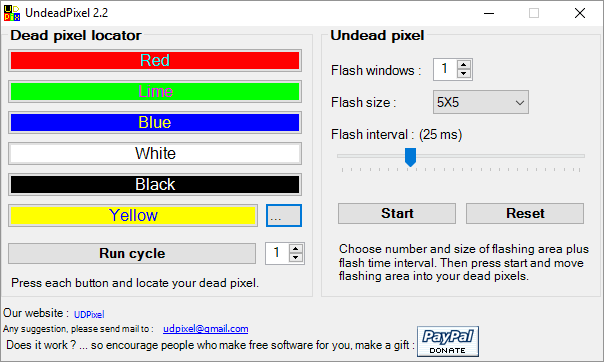
Ako primijetite sumnjiv piksel, prebacite se na Nepročitan piksel Napravite dovoljne količine flash prozora (jedan po zaglavljenom pikselu) i pritisnite Početak. Možete povući sićušne bljeskalice na tamo gdje ste pronašli čudne piksele.
Pustite ih da se pokreću neko vrijeme i na kraju promijene Interval bljeskalice.
LCD je mrežni alat koji omogućuje pronalaženje i popravljanje zaglavljenih piksela. Mnogo mogućnosti spakira u jedan maleni prozor, ali kad jednom imate pregled, to je jednostavno korištenje.
Bilješka: Ova web stranica zahtijeva Flash. Ako ste na Chromeu, kliknite ikonu Nabavite gumb Adobe Flash Player i kad vas Chrome zatraži Pokrenite Flash, klikni dopustiti.
Da biste testirali zaslon, prođite kroz sve boje - zelenu, plavu i crvenu - i provjerite naš zaslon. Uz to, trebali biste provjeriti bijelu i crnu. pritisni ? i ja gumb za pozadinske informacije.

Ako otkrijete zaglavljeni piksel, kliknite gumb Popravi moj zaslon i pustite da grafika koja treperi u boji radi minutu ili dvije.

Pokretanjem različitih podpiksela svakog piksela, grafika može masirati zaglavljeni piksel natrag u život.
Internetski alat Dead Pixel Buddy može vam pomoći u pokretanju brzog testa mrtvih piksela, ali ne može popraviti pogođeni piksel.
Dead Pixel Buddy nudi 12 šarenih pločica za testiranje mrtvih ili zaglavljenih piksela. Kliknite jednu od pločica da biste čitav prozor preglednika napunili odgovarajućom bojom. tisak F11 kako biste prošli preko cijelog zaslona, a zatim pređite kroz boje pomoću gumba lijevo i desna strijela tipke. Kada testirate svih 12 boja, pritisnite F11 ponovno napustiti način rada preko cijelog zaslona.
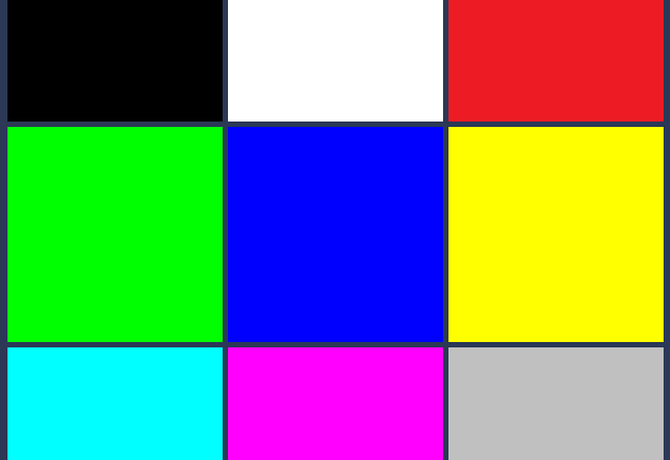
Ako pronađete zaglavljeni ili mrtvi piksel, upotrijebite UDPixel (gore) ili JScreenFix (dolje); to su alati koji mogu popraviti zaglavljeni piksel.
Ovo je vrlo temeljit test koji ne samo da mora prepoznati loše piksele, već je i dovoljno moćan da testira kvaliteta vašeg monitora Praćenje kalibracije je jednostavno uz ovih 5 internetskih alataMonitor bi trebao redovito kalibrirati tako da vaš zaslon ispravno prikazuje boje. Ovo su najbolja mjesta za umjeravanje monitora. Čitaj više .
Možete birati između tri različita načina za testiranje zaslona. Ovaj alat ili zahtijeva flash (internetska inačica) ili ga možete instalirati u izvršnom načinu rada.
Ono što će vam trebati samo da testirate zaglavljene piksele je HTML prozor. Opet, trebate dopustiti Chromeu da pokrene Flash. Prebacivanje preko cijelog zaslona pritiskom na F11. Evo što biste trebali vidjeti: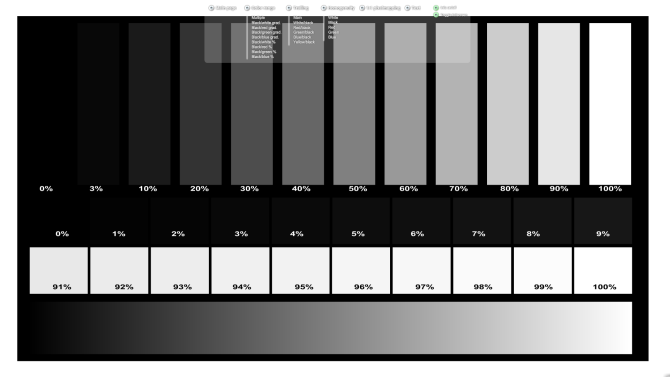
Pomaknite miša na vrh probnog prozora i prikazat će se izbornik. Postoji info-prozor koji možete isključiti gumbom u gornjem desnom kutu izbornika. Zatim kliknite na Homogenuity testnu točku i pomičite se kroz tri boje, kao i crnu i bijelu.
Prekriženih prstiju nećete pronaći ništa neobično. U nesretnom slučaju koji vam se dogodi, možda će vam biti na raspolaganju sljedeći mrežni alat.
JScreenFix neće vam pomoći da pronađete zaglavljeni piksel, ali može vam pomoći da ga popravite. Samo kliknite gumb Pokrenite JScreenFix gumb na dnu stranice.
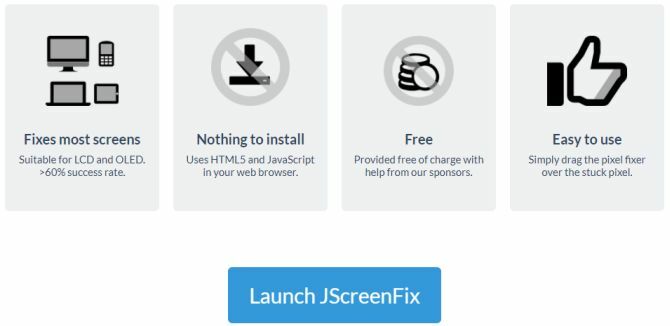
Alat će učitati crni prozor preglednika s kvadratom treperi piksela. Za prikaz preko cijelog zaslona pritisnite zeleni gumb u donjem desnom kutu. Povucite treptajući kvadrat do mjesta na kojem ste pronašli zaglavljeni piksel i ostavite ga tamo najmanje 10 minuta.
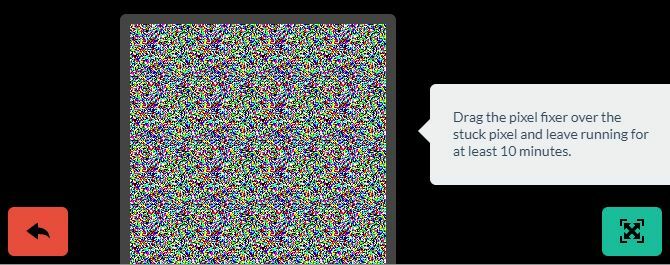
Ručno popravite zaglavljene piksele
Ako nijedan od ovih alata ne riješi problem zaglavljenih ili mrtvih piksela, evo zadnje posljednje šanse. Možete kombinirati bilo koji alat i čarobnu moć vlastitih ruku. Postoji vrlo dobar opis svih dostupnih tehnika na wikiHow. Još jedan odličan vodič po korak po korak možete pronaći na Instructables.
Ali, prođimo brzo kroz jednu tehniku:
- Isključite monitor.
- Nabavite sebi vlažnu krpu da ne biste ogrebali zaslon.
- Pritisnite pritisak na područje gdje je zaglavljen piksel. Pokušajte ne pritiskati nigdje drugdje jer to može pokrenuti stvaranje zaglavljenih piksela.
- Dok vršite pritisak, uključite računalo i ekran.
- Uklonite pritisak i zaglavljeni piksel bi trebao nestati.
To djeluje jer se u zaglavljenom pikselu tekućina u jednom ili više njegovih podpiksela nije proširila jednako. Kada se pozadinsko osvjetljenje zaslona upali, kroz piksel prolaze različite količine tekućine kako bi se stvorile različite boje.
Svi pikseli izvještavaju na ekranu
Ako svi ovi pristupi ne uspiju popraviti vašeg mrtvog piksela ratnika, barem ćete sada znati da nije lako popraviti i zaslon će možda trebati zamijeniti.
Ne znam što učiniti sa svojim starim monitorom sada ili čak stari usmjerivač 10 korisnih načina za ponovno korištenje starog usmjerivača: nemojte ga bacati!Stari usmjerivač skupio je vaše ladice? Umjesto da ga bacate, evo kako ponovno zamijeniti stari usmjerivač i uštedjeti nešto novca. Čitaj više naslonjen na policu? Imamo nekoliko ideja za vas!
Tina o potrošačkoj tehnologiji piše više od desetljeća. Doktorirala je prirodne znanosti, diplomu iz Njemačke i magistrirala iz Švedske. Njezina analitička pozadina pomogla joj je da se istakne kao tehnološki novinar u MakeUseOf, gdje sada upravlja istraživanjem i operacijama ključnih riječi.
